Förstå Klockavbrott och Hantera Systemöverbelastning
Användare av stationära datorer bör vara medvetna om de avbrott som regelbundet förekommer i systemet. Ett avbrott är i princip en varningssignal till processorn, som meddelar ett prioriterat tillstånd som kräver att processorns nuvarande aktivitet avbryts. Detta tvingar processorn att pausa sin aktuella uppgift för att hantera den kritiska händelsen. Kort sagt, avbrott utgör kommunikationslänken mellan systemets mjukvara, hårdvara och CPU. Om du upplever liknande problem och undrar över vad klockavbrott är, har du hamnat rätt. Vi presenterar en utförlig guide som ska ge dig klarhet om processorns avbrottstider och deras inverkan på systemet. Låt oss börja med att utforska fenomenet klockavbrott.
Vad Innebär Klockavbrott?
Klockavbrott, även kallade tidsavbrott, är vanligt förekommande i operativsystem för att möjliggöra förebyggande multitasking. Ett klockavbrott aktiveras oftast av en extern komponent som signalerar till CPU:n efter en bestämd tidsrymd. Detta leder till att systemet avbryts och pausar den aktuella aktiviteten för att istället genomföra en tjänst som är nödvändig för den fastställda tidsperioden. När detta är utfört, återgår CPU:n till den tidigare avbrutna uppgiften. Ibland kan ett program som körs i bakgrunden och inte erhåller tillräcklig tid leda till CPU-överbelastning. Varje gång en ny exekveringsfas aktiveras under den pågående, uppstår en överbelastning. Om dina systemavbrott tar över 20 % av din CPU-användning och orsakar överbelastning, indikerar det ett hårdvarufel som kräver omedelbar åtgärd.
Åtgärda CPU-överbelastning orsakad av Processoravbrott
Nedan följer en rad metoder som hjälper dig att hantera avbrottsproblem:
Metod 1: Grundläggande Felsökning
Här är några enkla metoder att prova för att lösa problemet:
1A. Starta om datorn
Det mest grundläggande steget är att starta om enheten. Processoravbrottstid är den tid som processorn använder för att ta emot och hantera hårdvaruavbrott. Klockavbrott inträffar ofta var tionde millisekund. Genom att starta om datorn får systemet en nystart och kan stänga av eventuella onödiga program som körs i bakgrunden och orsakar överbelastning.
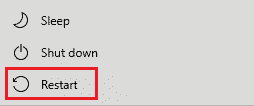
1B. Granska Aktiva Program
Program som körs i bakgrunden bör kontrolleras för att se hur mycket CPU-kraft de använder. Om ett program verkar vara orsaken till hög CPU-användning, kan du stänga av det för att lösa överbelastningsproblemet.
1. Öppna Aktivitetshanteraren genom att trycka på Ctrl + Shift + Esc samtidigt.
2. Högerklicka på det program som använder mest CPU på fliken ”Processer” och välj ”Avsluta aktivitet”.
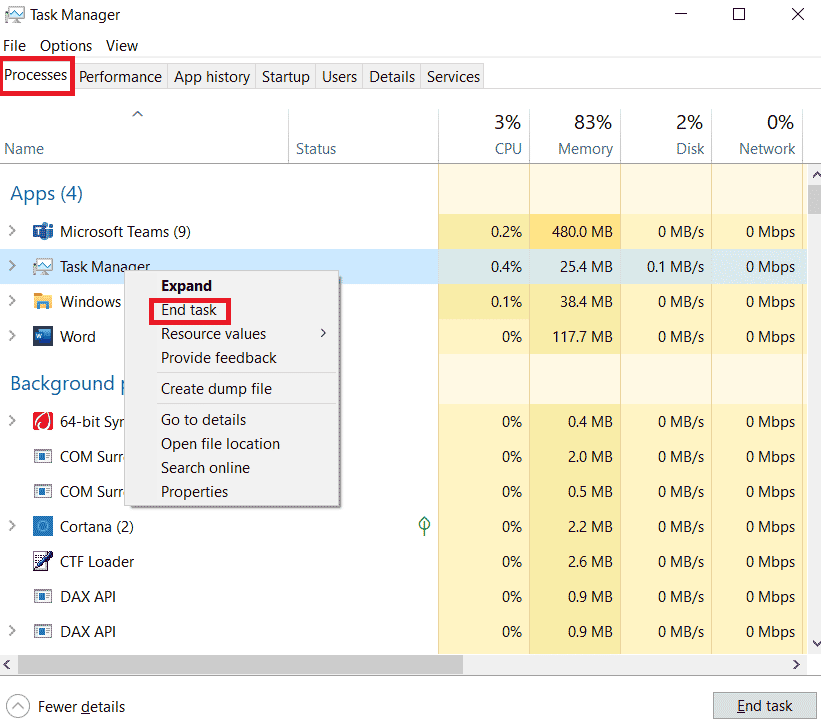
3. Du kan återstarta uppgiften när CPU-användningen minskar.
Metod 2: Uppdatera Enhetsdrivrutiner
Föråldrade drivrutiner kan belasta CPU:n och orsaka överbelastning. Uppdatera därför alla drivrutiner, inklusive de för diskar, grafik, ljud och andra. Du hittar guider om hur du uppdaterar drivrutiner på Windows 10 på nätet, såsom anvisningar för nätverkskort, grafikdrivrutiner och andra.
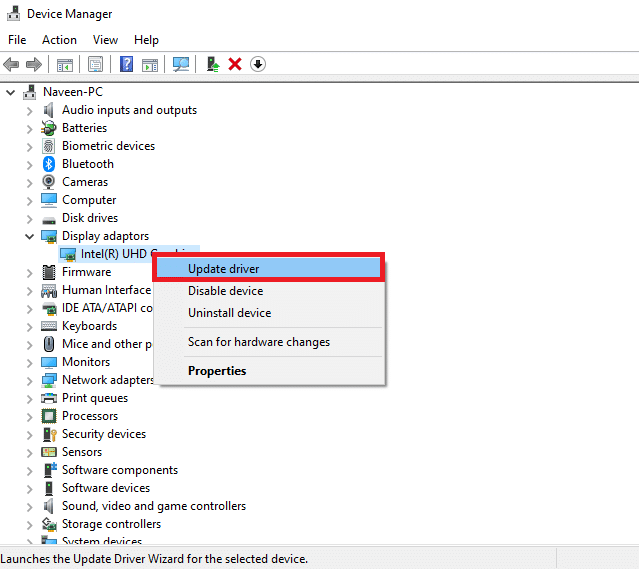
Metod 3: Inaktivera Externa Enheter
En annan metod är att inaktivera externa enheter, eftersom USB-hårdvara kan orsaka problem. Gör detta genom att inaktivera alla enheter som är anslutna till din dator i Enhetshanteraren.
1. Tryck på Windows-tangenten, skriv ”Enhetshanteraren” och klicka på ”Öppna”.
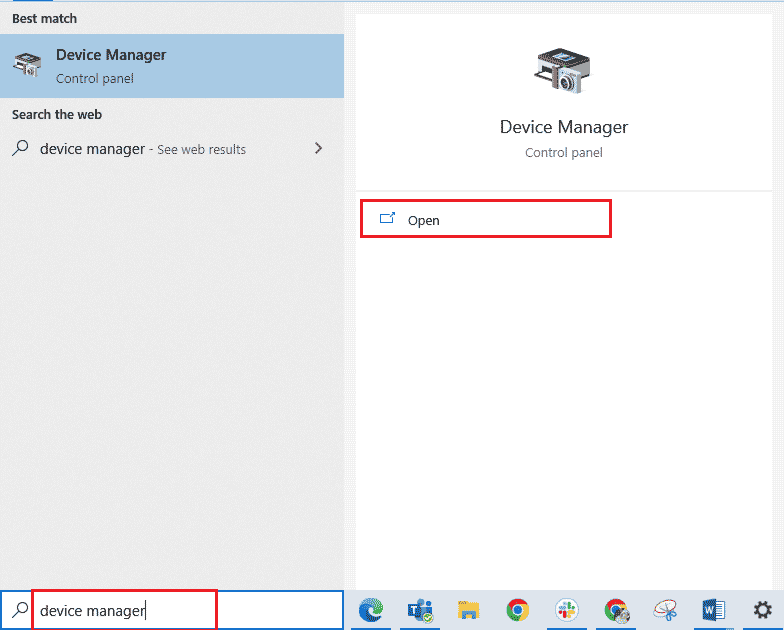
2. Dubbelklicka på ”Universal Serial Bus-styrenheter” för att visa drivrutinerna.
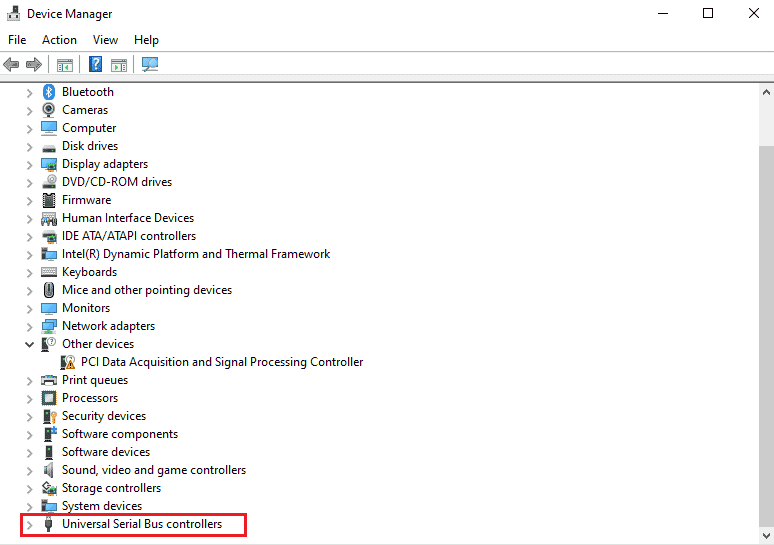
3. Högerklicka på enheten och välj ”Inaktivera enhet”.
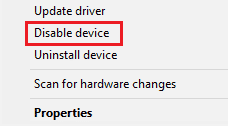
4. Upprepa processen för alla externa enheter. När alla är inaktiverade, borde processorns avbrottstid förbättras.
Metod 4: Inaktivera Ljudeffekter
Ljudeffekter och musik kan också bidra till hög CPU-användning genom klockavbrott. Därför kan det vara bra att stänga av ljudförbättringar med följande steg:
1. Tryck på Windows-tangenten, skriv ”Ljudinställningar” och klicka på ”Öppna”.
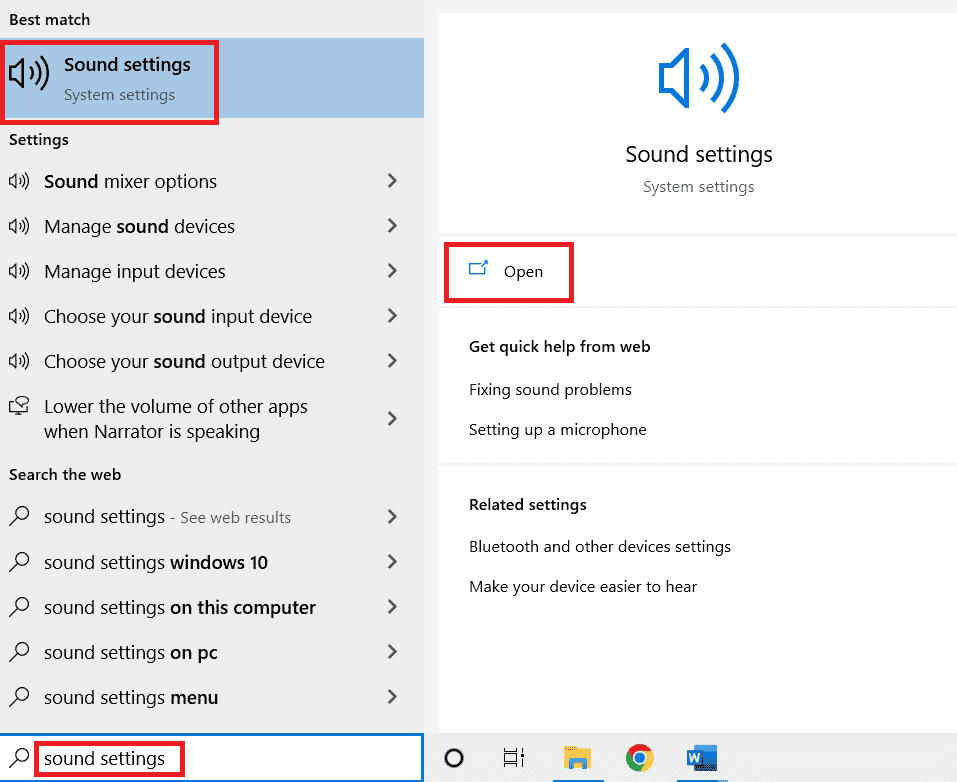
2. Klicka på ”Ljudkontrollpanelen” under ”Relaterade inställningar”.
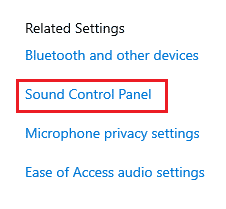
3. Klicka på enheten på fliken ”Uppspelning” och välj ”Egenskaper”.
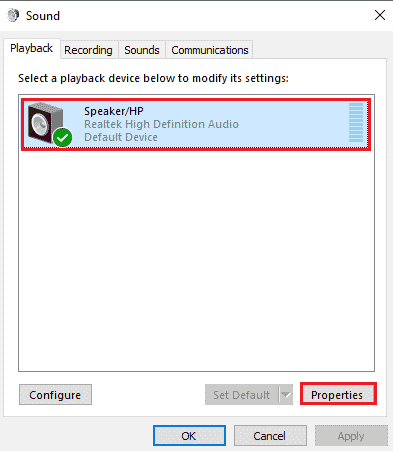
4. Markera rutan ”Inaktivera alla ljudeffekter” på fliken ”Förbättring” och klicka på ”OK”.
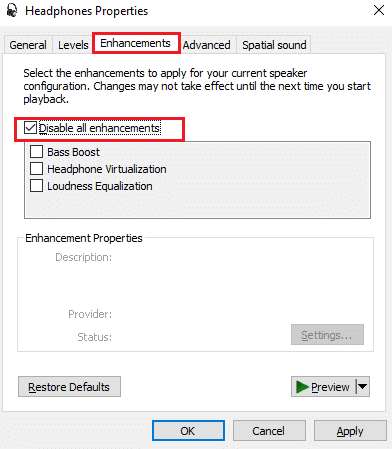
Metod 5: Ändra Energiplan
Ströminställningar påverkar CPU:ns prestanda, både på stationära och bärbara datorer. Låg effektinställningar kan leda till CPU-överbelastning. Du kan hitta guider om hur du ändrar energiplan på Windows 10 på nätet.
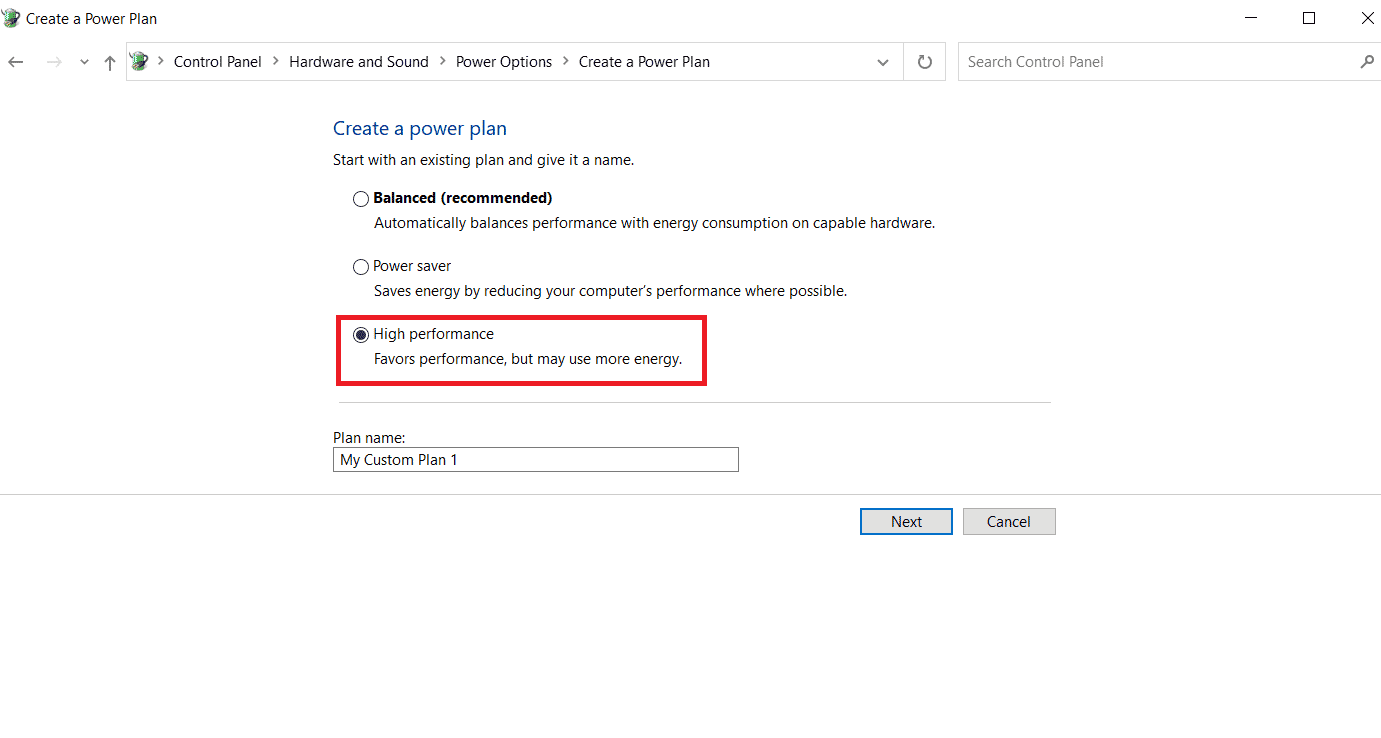
Metod 6: Uppdatera Windows
Gammal programvara kan orsaka hög CPU-användning. Därför kan det hjälpa att uppdatera operativsystemet till den senaste versionen. Det finns guider online om hur du laddar ned och installerar de senaste uppdateringarna för Windows 10.
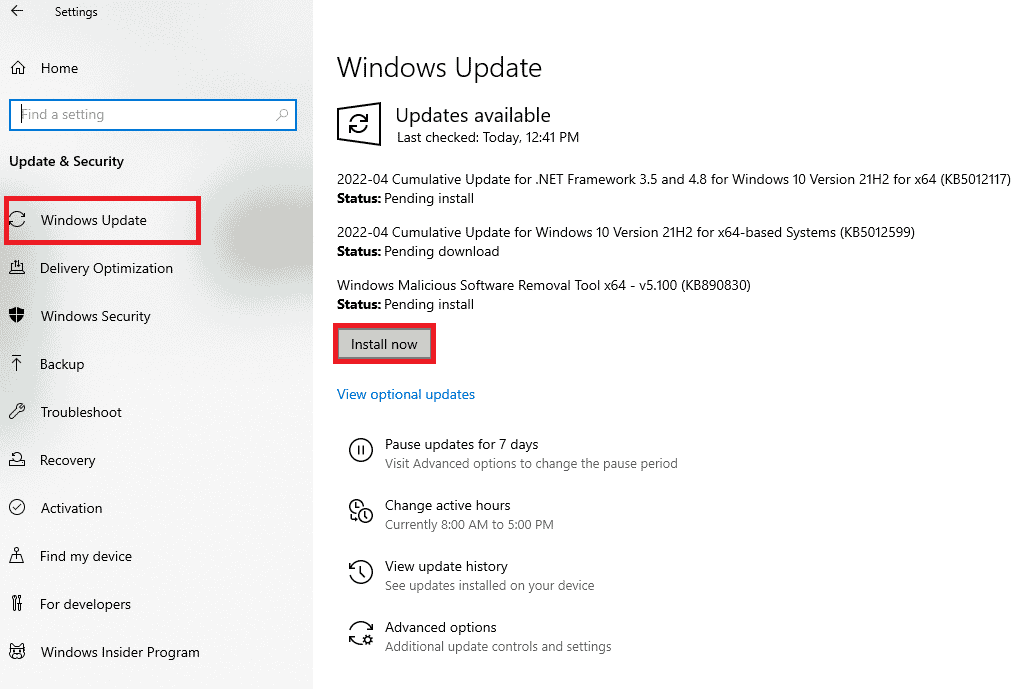
Metod 7: Uppdatera BIOS-inställningar
Om inget annat hjälper, kan BIOS-inställningarna vara lösningen. Att uppdatera BIOS är ett avancerat steg som kan åtgärda problemet med hög CPU-användning. Det finns guider på nätet som beskriver vad BIOS är och hur man uppdaterar det.

Metod 8: Utför Systemåterställning
Om ingen av de ovanstående metoderna fungerar, kan systemåterställning hjälpa. Det är en bra metod för att hantera oväntade fel som kan påverka CPU-användningen. Du kan finna guider om hur man använder systemåterställning i Windows 10 online.
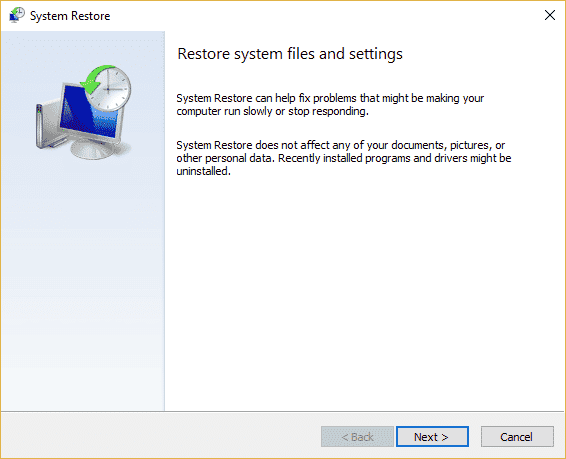
Metod 9: Installera om Windows
Om alla andra metoder misslyckas, är ominstallation av Windows den sista utvägen. Om CPU-användningen fortfarande är hög, kan en ny installation av Windows behövas för att lösa problemet. Det finns guider om hur man gör en ren installation av Windows 10 på nätet. Observera att du bör säkerhetskopiera alla dina filer och program innan du försöker dig på detta steg.
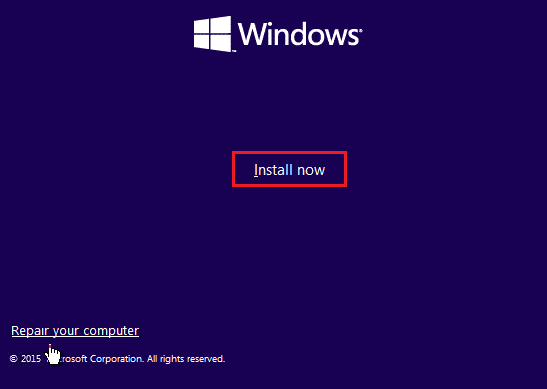
Vanliga Frågor (FAQs)
Q1. Vilka program leder till hög CPU-användning?
Ans. Många program kan öka CPU-användningen. Det beror på vilka program du använder. Generellt kan program som video- och fotoredigerare, kodningsprogram, avkodningsprogram, tunga spel, videokonverterare, webbläsare med många flikar och DVD-bränningsprogram orsaka CPU-överbelastning.
Q2. Är CPU-överbelastning dåligt?
Ans. CPU-överbelastning kan uppstå på alla system på grund av program som använder mycket processorkraft. Det är ganska vanligt, men om din CPU ständigt arbetar med hög prestanda kan det vara anledning till oro. Det kan leda till överhettning och slitage av systemet och dess hårdvara, och kan även orsaka oväntade systemkrascher eller frysningar.
Q3. Hur kan jag maximera CPU-prestanda?
Ans. CPU-prestandan kan förbättras genom att öka mängden RAM, avinstallera onödig programvara, stänga av flera program som körs i bakgrunden och köra diskrensning.
Q4. Hur vet jag om min CPU är överbelastad på grund av ett klockavbrott?
Ans. Du kan kontrollera CPU-överbelastningen genom Aktivitetshanteraren. Öppna den och granska vilka program som belastar CPU:n mest.
Q5. Hur stor är den normala CPU-användningen?
Ans. Normal CPU-användning är 10 % eller lägre när systemet är inaktivt.
Vi hoppas att vår guide har gett dig insikt i vad klockavbrott är och hur man kan åtgärda den höga CPU-användningen som de kan orsaka. Berätta gärna vilken av metoderna som hjälpte dig mest. Om du har fler frågor eller förslag, lämna dem i kommentarsfältet.